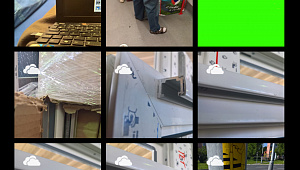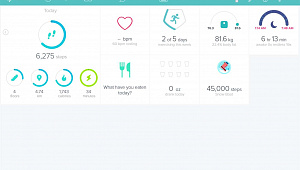V hlavní kategorii "General", která se zobrazí po spuštění programu, naleznete většinu těch nejběžnějších nastavení. Každému vyhovuje něco jiného, a proto nechám na Vás, co konkrétně aktivovat.

Po kliknutí na tlačítko "Menu" se zobrazí další možné volby. Pokud vyberete "Pinch to Zoom" vypíše se seznam aplikací, u kterých můžete zatřžením aktivovat funkci přiblížení. Prakticky to funguje tak, že pokud máte aplikaci vybránu, můžete v ní používat multidotykové přiblížení (úhlopříčný pohyb prsty od sebe). Pokud v seznamu nenaleznete požadovanou aplikaci, můžete si ji sami přidat kliknutím na "Menu>Add Application". Nyní budete vyzváni ke spuštění aplikace. Spuštění provedete klasickým způsobem, jako byste chtěli aplikaci používat. Po jejím spuštění stačí zatřást se zařízením, na displeji se zobrazí potvrzení a v seznamu aplikací přibyde vámi požadovaná. Na závěr stačí už jen tuto položku "zatrhnout".




Druhou volbou v zakladním Menu je "Rotation". Po kliknutí se opět zobrazí seznam aplikací, u kterých je možno zapnout automatickou rotaci displeje dle natočení zařízení. Opět je možné přidat vlastní aplikace obdobným způsobem jako v předchozím případě.

Pokud je vše nastaveno, po zavření aplikace budete vyzváni k restartu zařízení. Poté již můžete testovat, co vše se Vám změnilo.
Zdroj a další info: Xda-developers.com